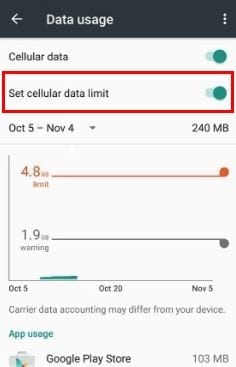Para algunos profesionales, la simple idea de que sus datos móviles fallen puede ser un verdadero dolor de cabeza. Depende de su teléfono para muchas cosas y, sin datos móviles, sus opciones son limitadas. Incluso si tiene el mejor proveedor de servicios móviles, pronto se encontrará con este problema.
Puede haber varias razones por las que sus datos móviles de repente no funcionan. Siga leyendo para descubrir no solo qué puede estar causando este problema, sino más importante aún, cómo puede solucionar el problema cuando sus datos móviles dejan de funcionar.
Puede que hayas alcanzado tu límite
Sé que puede parecer una tontería, pero sabemos que sucede. Puede pensar que no ha hecho tantas cosas que podría haber hecho que usara todos sus datos móviles, pero es una posibilidad.
Obviamente, esto no se aplica a usted si tiene un plan ilimitado, pero no todos pueden tener uno. Para comprobar si ha alcanzado su límite, vaya a «configuraciones«>»Uso de datos»> Y debería poder ver su límite.
Recuerde que también puede probar cosas obvias como apagar y encender el teléfono. Si va a probar este método universal, active el modo avión durante unos treinta segundos y luego apáguelo. Si todo sigue igual, vuelva a habilitar el modo Avión y apague el teléfono.
Una vez que se apague por completo, espere aproximadamente un minuto y vuelva a encenderlo. Apague el modo avión y 30 segundos y vea si sus datos móviles están funcionando nuevamente. Otro método rápido que se sabe que funciona es cambiar entre generaciones de red.
Reiniciar nombres de puntos de acceso (APN)
Los APN son muy importantes porque son los que le brindan parámetros importantes como su dirección IP. Para restablecer los APN, vaya a Configuración> Datos móviles / Controles inalámbricos / Redes inalámbricas.
Seleccione Redes móviles y luego busque los nombres de los puntos de acceso. La lista de APNS que verá normalmente solo tendrá una red. Toque las tres líneas verticales y seleccione Restablecer configuración predeterminada.
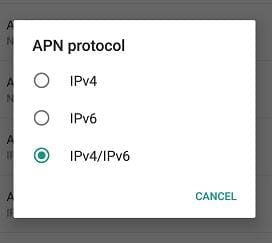
Algunos teléfonos le permiten elegir configurar el protocolo APN en iPv4 / IPv6. Si tiene esta opción, úsela, ya que es mejor establecerla en uno o dos.
Configurar manualmente el APN
Si el reinicio estándar no lo interrumpió, aún puede intentar configurar el APN manualmente. Para hacer esto, vaya a «configuraciones«>»Datos móviles«/»Controles inálambricos«/»Redes inalámbricas«>»Redes móviles«>»Nombres de los puntos de acceso«.
Seleccione el icono del signo más o los tres puntos verticales si lo tiene. Elija Nuevo APN e ingrese los datos de APN para la red que está utilizando. Recuerde guardar la información que ingresó.
Tiempos drásticos exigen medidas drásticas
Sé que muchos podrían considerar esto un poco drástico, pero si nada más funciona, ¿qué tienes que perder? Los expertos en tecnología siempre dicen tener una copia de seguridad de sus datos, por lo que si lo hace, esta opción no debería ser demasiado dura.
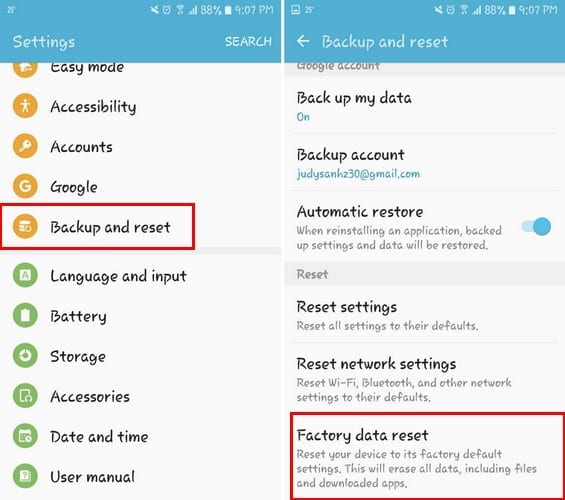
Los pasos para realizar un restablecimiento de fábrica dependerán del dispositivo que posea, pero aquí hay una guía general. Vaya a Configuración> Copia de seguridad y restablecimiento> Restablecer datos de fábrica.
Conclusión
Espero que este sea un problema que no tendrá que enfrentar con mucha frecuencia, pero si lo hace, ahora sabe qué hacer para solucionarlo. Tenga en cuenta que su operador de telefonía móvil también puede estar teniendo problemas, es posible que desee investigar esto también.
¿Me perdí algún consejo que usaste para arreglar los datos móviles que no funcionan en tu dispositivo Android? Deja tu solución en los comentarios a continuación.